win10缺少网络协议如何处理
来源:www.laobaicai.net 发布时间:2016-05-21 07:23
最近有朋友升级了win10系统,但使用了一段时间后在连接网络时遇到了问题,打开浏览器就提示无法连接网络,使用疑难诊断提示缺少一个或多个网络协议,对于这个问题该如何解决呢?下面就和大家分享win10缺少网络协议的处理办法。
1.右击桌面右下角网络图标,选择“打开网络和共享中心”。
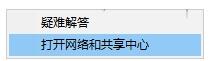
2.然后点击“更改适配器设置”。
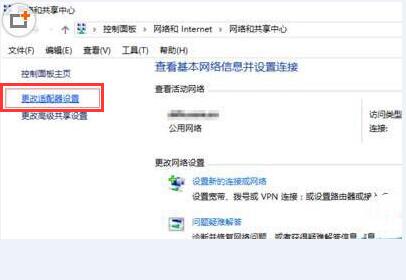
3.选择正在使用的网络连接,右键菜单中选择“属性”。
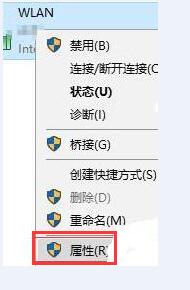
4.点击“配置”按钮。
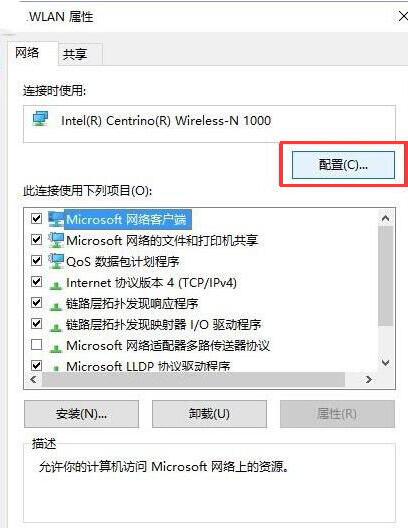
5.切换到“驱动程序”,然后点击“卸载”。
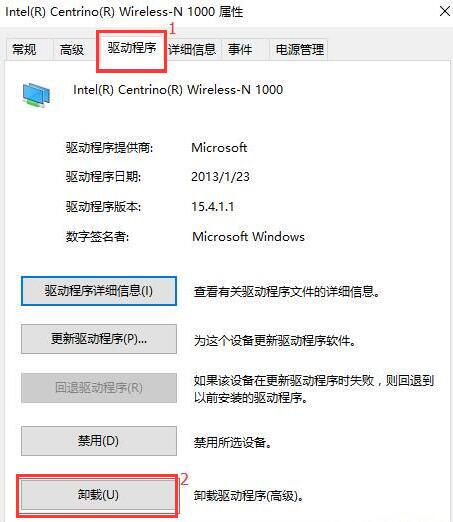
6.点击确定,卸载完成后,重启计算机,再连接到网络,发现网络可以正常使用了。
以上就是关于win10缺少网络协议的处理办法,一般win10出现网络错误是由于网卡驱动问题,用户可以尝试卸载并更新驱动来解决。
上一篇:qq最小化后看不到了怎么办
下一篇:教你两种方式查看电脑wifi密码
推荐阅读
"win10系统亮度调节无效解决方法介绍"
- win10系统没有亮度调节解决方法介绍 2022-08-07
- win10系统关闭windows安全警报操作方法介绍 2022-08-06
- win10系统无法取消屏保解决方法介绍 2022-08-05
- win10系统创建家庭组操作方法介绍 2022-08-03
win10系统音频服务未响应解决方法介绍
- win10系统卸载语言包操作方法介绍 2022-08-01
- win10怎么还原系统 2022-07-31
- win10系统蓝屏代码0x00000001解决方法介绍 2022-07-31
- win10系统安装蓝牙驱动操作方法介绍 2022-07-29
老白菜下载
更多-
 老白菜怎样一键制作u盘启动盘
老白菜怎样一键制作u盘启动盘软件大小:358 MB
-
 老白菜超级u盘启动制作工具UEFI版7.3下载
老白菜超级u盘启动制作工具UEFI版7.3下载软件大小:490 MB
-
 老白菜一键u盘装ghost XP系统详细图文教程
老白菜一键u盘装ghost XP系统详细图文教程软件大小:358 MB
-
 老白菜装机工具在线安装工具下载
老白菜装机工具在线安装工具下载软件大小:3.03 MB










